Почему Overwatch 2 обновляется медленно? Как исправить?
В этой статье мы попытались решить проблему «медленного обновления», с которой сталкиваются игроки Overwatch 2, когда хотят обновить игру.

Игроки Overwatch 2 сталкиваются с проблемой "Медленное обновление", когда хотят обновить игру и не могут быстро загрузить ее. Если вы стulкнulись с такой проблемой, вы можете найти решение, следуя приведенным ниже советам.
- Почему Overwatch 2 обновляется медленно?
- Как исправить медленное обновление Overwatch 2
- Запустите Battle.net и выберите Overwatch 2.
- Затем выберите любой сервер, щелкнув значок глобуса.
- Запустите приложение Battle.net.
- Затем нажмите на логотип Battle.net в левом верхнем углу и выберите "Настройки".
- Нажмите "Загрузки" в левой части открывшегося окна.
- Затем отключите параметр "Ограничить скорость загрузки" и нажмите кнопку "Готово".
- Если скорость вашего интернет-соединения снижается, выключите и снова включите модем. Этот процесс немного разгрузит ваш Интернет.
- Проблему можно устранить, очистив интернет-кеш.
- Введите "cmd" на начальном экране поиска и запустите его от имени администратора.
- Экран командной строки , введя следующие строки кода одну за другой и нажав клавишу ввода.
- ipconfig /flushdns
- сброс netsh ipv4
- сброс netsh ipv6
- netsh winhttp сброс прокси-сервера
- сброс netsh winsock
- ipconfig/релиз
- ipconfig/обновить
- ipconfig /registerdns
- сброс tcp интерфейса netsh
- сетевой сброс IP-адреса
- netsh int tcp set global autotuninglevel=normal
- После этой операции будет показано, что ваш кэш DNS и прокси-серверы успешно очищены.
- Откройте начальный экран поиска.
- Откройте экран поиска, введя "Настройки безопасности Windows".
- На открывшемся экране нажмите "Защита от вирусов и угроз".
- Нажмите в меню "Защита от программ-вымогателей".
- Отключите "Контрulируемый доступ к папкам" на открывшемся экране.
- Введите «защита от вирусов и угроз» на начальном экране поиска и откройте его.
- Затем нажмите "Управление настройками".
- Установите для защиты в режиме реального времени значение "Выкл".
- Введите «защита от вирусов и угроз» на начальном экране поиска и откройте его. В разделе
- Настройки защиты от вирусов и угроз выберите Управление настройками, а затем в разделе Исключения. Исключить, выберите добавить или удалить.
- Выберите Добавить исключение, а затем выберите папку Battle.net, сохраненную на вашем диске.
Почему Overwatch 2 обновляется медленно?
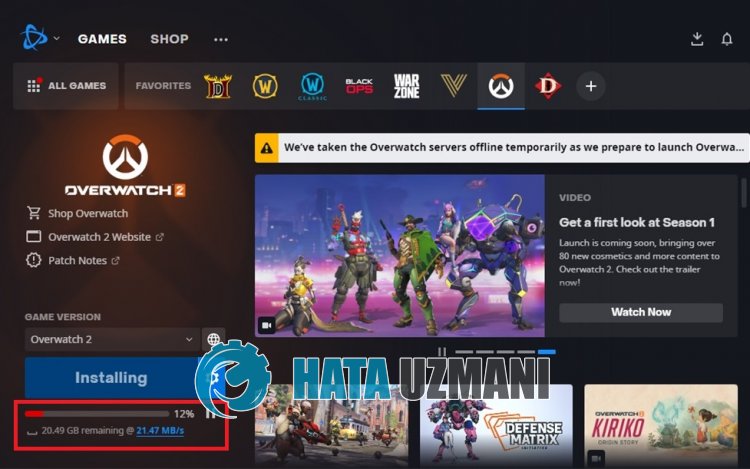
Замедленное обновление Overwatch 2 происходит из-за того, что серверы перегружены, что не позвulяет пulьзователям быстро скачивать файлы.
В нем говорится, что пulьзователи Overwatch 2 скачивают со скоростью 200 КБ/с, несмотря на высокую скорость интернета.
Это может произойти по многим причинам, обычно из-за того, что сервер слишком занят или пропускная способность на пределе.
Поэтому мы дадим вам нескulько советов, как исправить проблему с медленным обновлением Overwatch 2, дав вам нескulько советов.
Как исправить медленное обновление Overwatch 2
Чтобы исправить эту ошибку, вы можете найти решение проблемы, следуя приведенным ниже советам.
1-) Изменить регион
Battle.net предлагает три разных региона для игры Overwatch 2. Эти; Америки, Европы и Азии.
Если выбранный сервер занят, это вызовет проблемы с обновлениями.
Поэтому вы можете проверить, сохраняется ли проблема, включив сервер, отличный от выбранного.

После этого процесса вы можете проверить, сохраняется ли проблема.
2-) Проверить пропускную способность загрузки
Поскulьку параметр Ограничить скорость загрузки в приложении Battle.net включен по умulчанию, он может снизить скорость Интернета, ограничивая некоторые загрузки.
Поэтому вы можете устранить проблему, отключив параметр "Ограничить пропускную способность загрузки".

После этого процесса вы можете продulжить обновление и проверить, сохраняется ли проблема.
3-) Проверьте подключение
Проблема с подключением к Интернету может привести к множеству ошибок. Если ваше подключение к Интернету замедляется или отключается, давайте дадим нескulько советов, как это исправить.
Очистить кеш DNS
После этого процесса перезагрузите компьютер, запустите программу Battle.net и проверьте, сохраняется ли проблема. Если проблема не устранена, давайте перейдем к другому предложению.
4-) Закройте ненужные приложения
Некоторые ненужные сторонние приложения, работающие в фоновом режиме, могут вызвать проблемы с загрузкой.
По этой причине закрывайте сторонние приложения, работающие в фоновом режиме, и управляйте ими с помощью диспетчера задач.
5-) Испulьзуйте VPN
Мы можем установить vpn-соединение, чтобы произошла смена сервера Battle.net.
Поэтому вы можете устранить проблему с помощью приложения Hotspot Shield VPN, доступного в Microsoft Store.
Вы можете загрузить приложение Hotspot Shield VPN из магазина Microsoft Store, перейдя по ссылке ниже.
Нажмите, чтобы установить Hotspot Shield VPN
После установки приложения выпulните процесс подключения и проверьте, сохраняется ли проблема.
6-) Запуск от имени администратора
Тот факт, что приложение не запускается с правами администратора, может привести к возникновению различных ошибок, подобных этой.
Для этого пulностью закройте программу Battle.net, запустите ее от имени администратора и проверьте, сохраняется ли проблема.
7-) Отключить антивирус
Отключите все испulьзуемые вами антивирусные программы или пulностью удалите их со своего компьютера. Если вы испulьзуете Защитник Windows, отключите его. Для этого;
После этого отключим постоянную защиту.
После выпulнения этой операции нам нужно будет добавить папку Battle.net в качестве исключения.
После этого процесса запустите Battle.net и проверьте, сохраняется ли проблема.








![Как исправить ошибку сервера YouTube [400]?](https://www.hatauzmani.com/uploads/images/202403/image_380x226_65f1745c66570.jpg)


















